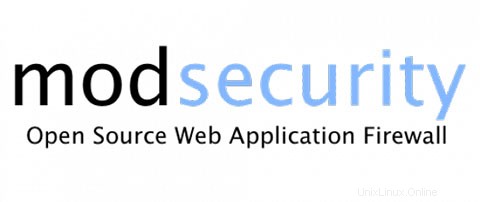
V tomto tutoriálu vám ukážeme, jak nainstalovat ModSecurity Apache na Ubuntu 20.04 LTS. Pro ty z vás, kteří to nevěděli, ModSecurity je modul Apache, který pomáhá chránit váš web před různé útoky, jako je cross-site scripting, útoky SQL injection, path traversal útoky atd. ModSecurity může také monitorovat webový provoz v reálném čase a pomoci vám detekovat a reagovat na narušení.
Tento článek předpokládá, že máte alespoň základní znalosti Linuxu, víte, jak používat shell, a co je nejdůležitější, hostujete svůj web na vlastním VPS. Instalace je poměrně jednoduchá a předpokládá, že běží v účtu root, pokud ne, možná budete muset přidat 'sudo ‘ k příkazům pro získání oprávnění root. Ukážu vám krok za krokem instalaci ModSecurity Apache na Ubuntu 20.04 Focal Fossa.
Předpoklady
- Server s jedním z následujících operačních systémů:Ubuntu 20.04, 18.04 a jakoukoli jinou distribucí založenou na Debianu, jako je Linux Mint nebo základní OS.
- Abyste předešli případným problémům, doporučujeme použít novou instalaci operačního systému.
- Přístup SSH k serveru (nebo stačí otevřít Terminál, pokud jste na počítači).
non-root sudo usernebo přístup kroot user. Doporučujeme jednat jakonon-root sudo user, protože však můžete poškodit svůj systém, pokud nebudete při jednání jako root opatrní.
Nainstalujte ModSecurity Apache na Ubuntu 20.04 LTS Focal Fossa
Krok 1. Nejprve se ujistěte, že všechny vaše systémové balíčky jsou aktuální, spuštěním následujícího apt příkazy v terminálu.
Aktualizace sudo aptudo apt
Krok 2. Instalace ModSecurity Apache na Ubuntu 20.04.
Nyní nainstalujeme bezpečnostní balíček mod na systém Ubuntu pomocí následujícího příkazu:
sudo apt install libapache2-mod-security2
Restartujte službu apache, aby byl zohledněn modul zabezpečení mod:
sudo systemctl restart apache2
Krok 3. Konfigurace ModSecurity.
Musíme zahájit konfiguraci zabezpečení modu. Umístění najdete na /etc/modsecurity :
sudo mv /etc/modsecurity/modsecurity.conf-recommended /etc/modsecurity/modsecurity.conf
Dále si stáhněte OWASP ModSecurity CRS z Github:
cd ~git klon https://github.com/SpiderLabs/owasp-modsecurity-crs.git
Potom přesuňte a přejmenujte crs-setup.conf.example na crs-setup.conf . Také přesuňte rules/ adresář také:
cd ~/owasp-modsecurity-crssudo mv crs-setup.conf.example /etc/modsecurity/crs-setup.confsudo mv rules/ /etc/modsecurity/
Aby tato pravidla fungovala na Apache, měli byste upravit /etc/apache2/mods-available/security2.conf soubor:
sudo nano /etc/apache2/mods-available/security2.conf
Přidejte další Include direktiva ukazující na sadu pravidel:
# Výchozí adresář Debianu pro trvalá data modsecurity SecDataDir /var/cache/modsecurity # Zahrňte všechny soubory *.conf do /etc/modsecurity. # Uchování místní konfigurace v tomto adresáři # umožní snadný upgrade TOHOTO souboru a # vám usnadní život IncludeOptional /etc/modsecurity/*.conf Include /etc/modsecurity/rules/*.conf Restartujte Apache, aby se změny projevily:
sudo systemctl restart apache2Krok 4. Otestujte ModSecurity Apache.
Nyní upravíme výchozí konfigurační soubor Apache a přidáme dvě další direktivy, přičemž jako příklad použijeme výchozí konfiguraci:
sudo nano /etc/apache2/sites-available/000-default.confPřidejte následující soubor:
ServerAdmin webmaster@localhost DocumentRoot /var/www/html ErrorLog ${APACHE_LOG_DIR}/error.log CustomLog ${APACHE_LOG_DIR}/access.log combined SecRuleEngine On SecRule ARGS:modsecparam "@contains test" "id:4321,deny,status:403,msg:'Testovací pravidlo ModSecurity se spustilo'" Restartujte Apache, aby se změny projevily:
sudo systemctl restart apache2Potom zadejte následující příkaz:
curl localhost/index.html?modsecparam=testKód odpovědi by měl být 403. V protokolech by měla být zpráva, která ukazuje, že definované pravidlo ModSecurity fungovalo.
Blahopřejeme! Úspěšně jste nainstalovali ModSecurity. Děkujeme, že jste použili tento návod k instalaci ModSecurity Apache do vašeho systému Ubuntu 20.04 LTS Focal Fossa. Pro další pomoc nebo užitečné informace vám doporučujeme navštívit oficiální Web ModSecurity.
Ubuntu